Membuat dan menyebarkan halaman pemasaran
Tip
Jika Anda ingin mencoba Dynamics 365 Customer Insights secara gratis, Anda dapat mendaftar untuk uji coba 30 hari.
Penting
Artikel ini hanya berlaku untuk pemasaran keluar.
Halaman pemasaran adalah halaman web yang mencakup formulir di mana orang dapat mendaftar untuk sebuah penawaran, memperbarui informasi kontak mereka, mengelola langganan daftar surat, dan banyak lagi. Semua informasi yang dikirimkan melalui halaman pemasaran secara otomatis ditangkap oleh Dynamics 365 Customer Insights - Journeys dan diterapkan segera ke database pelanggan Anda.
Halaman pemasaran terintegrasi dengan—dan menyediakan fungsionalitas yang diperluas untuk—banyak fitur lainnya Dynamics 365 Customer Insights - Journeys , termasuk pemasaran email, perjalanan pelanggan, analisis perilaku, penilaian prospek, dan analitik hasil.
Penting
Fitur halaman pemasaran yang dijelaskan dalam topik ini mengharuskan Anda memiliki portal yang Power Apps terkait dengan instans Anda Dynamics 365 Customer Insights - Journeys . Jika admin Anda memilih untuk menginstal Customer Insights - Journeys tanpa portal, maka fitur yang dijelaskan dalam topik ini tidak akan tersedia untuk Anda. Jika Anda berupaya untuk tayang langsung dengan halaman pemasaran tanpa menyediakan portal, Anda akan diberitahukan tentang masalah tersebut dan menawarkan kesempatan untuk menginstal portal jika Anda ingin (hak istimewa admin diperlukan).
Namun, perhatikan bahwa pusat langganan default sederhana tersedia meskipun Anda tidak memiliki portal. Halaman ini dihosting oleh server Anda Dynamics 365 Customer Insights - Journeys dan dapat disesuaikan menggunakan fitur yang dijelaskan dalam topik ini. Informasi selengkapnya: Pusat langganan default.
Ikhtisar: Cara membuat halaman pemasaran baru dan menayangkannya
Proses keseluruhan pembuatan halaman pemasaran baru dan menyediakannya di web melewati tahapan berikut:
Buka Outbound marketing>Internet Marketing>Marketing Pages, dan pilih New di bilah perintah untuk mulai membuat halaman baru.
Pilih template halaman, yang membuat desain awal Anda dengan menetapkan konten sampel, tata letak kolom, dan jenis halaman.
Tambahkan dan edit konten halaman Anda. Gunakan editor grafis untuk menarik elemen halaman baru ke desain Anda (termasuk formulir, teks, gambar, dan banyak lagi), dan gunakan editor HTML untuk menambahkan fitur, gaya kustom, dan skrip ekstra. Di tengah-tengah, Anda mungkin perlu membuat formulir baru, namun biasanya Anda akan menggunakan yang sudah ada.
Ketika Anda puas dengan desain, periksa konten yang diperlukan dan kesalahan teknis dengan memilih Periksa Kesalahan di bilah perintah. Jika ditemukan masalah, baca description, atas masalah, dan coba lagi hingga halaman lolos dari pemeriksaan kesalahan.
Pilih Simpan di bilah perintah. Halaman Anda kini terverifikasi dan disimpan dalam sistem Anda, namun masih tidak tersedia di web. Pilih Tayang Langsung untuk menerbitkannya ke portal Anda Power Apps , di mana akan tersedia di URL publik. Kini Anda telah siap untuk mulai mempromosikannya dengan mencantumkan tautannya dalam pesan email pemasaran, spanduk, posting media sosial, dan inisiatif pemasaran Anda yang lain.
Informasi selengkapnya: Desain konten digital Anda
Sisa topik ini memberikan informasi lebih lanjut tentang langkah-langkah tersebut, termasuk cara bekerja dengan formulir dan bidang formulir, cara mengintegrasikan halaman pemasaran ke email dan perjalanan pelanggan, dan cara membaca dan menginterpretasikan hasil.
Jenis halaman pemasaran
Terdapat tiga jenis dasar halaman pemasaran:
- Halaman arahan
Halaman arahan menyediakan halaman web dengan formulir input yang dapat digunakan untuk mendaftar unduhan, diskon, daftar surat, atau manfaat lain dengan memasukkan rincian kontak mereka. Ketika pengunjung mengirimkan formulir, Dynamics 365 Customer Insights - Journeys secara otomatis menyimpan nilai yang dikirimkan dalam database Anda, membuat catatan baru atau memperbarui yang sudah ada sesuai kebutuhan. - Pusat langganan
Semua pesan email pemasaran harus mencantumkan tautan menuju pusat langganan, di mana penerima email dapat berhenti berlangganan, memilih berlangganan daftar lain, atau memperbarui informasi kontak mereka. Anda dapat memilih daftar surat yang mana yang akan disertakan dalam setiap pusat langganan, namun semua pusat langganan juga akan mencantumkan daftar centang yang dapat digunakan pengunjung untuk menolak semua email pemasaran. - Meneruskan ke teman
Jika Anda ingin memungkinkan penerima pesan email pemasaran Anda meneruskan pesan tersebut ke teman yang juga mungkin tertarik dengan penawaran Anda, buat halaman pemasaran teruskan ke teman dan cantumkan tautannya dalam pesan email pemasaran Anda. Dynamics 365 Customer Insights - Journeys Melacak kapan pesan diteruskan oleh kontak yang menggunakan formulir teruskan ke teman, tetapi tidak saat kontak hanya meneruskan pesan dengan menggunakan klien email standar mereka. Pesan yang diteruskan menggunakan klien email akan tetap berisi suar web dan tautan yang dipersonalisasi dari penerima asli, sehingga hasil email Anda akan menunjukkan semua interaksi dengan pesan yang diteruskan ini juga dilakukan oleh penerima asli—tetapi ketika kontak menggunakan formulir teruskan ke teman, Dynamics 365 Customer Insights - Journeys menghasilkan suar web baru dan tautan pengalihan yang dipersonalisasi untuk setiap pesan yang diteruskan. Penerima teruskan ke teman juga tidak akan melihat setiap informasi yang telah disesuaikan dan ditujukan untuk penerima asli. Untuk alasan privasi data, semua data yang dimasukkan ke formulir teruskan ke teman akan dihapus setelah 30 hari, sehingga tidak ada data prospek atau kontak baru yang dibuat, kecuali penerima terusan memilih untuk mendaftar ke organisasi Anda menggunakan halaman arahan.
Dynamics 365 Customer Insights - Journeys juga mencakup Customer Voice (untuk menjalankan survei online) dan manajemen acara (yang mencakup situs web acara berfitur lengkap yang menyediakan informasi acara dan pendaftaran). Seperti halaman pemasaran, halaman web interaktif yang dijalankan sebagai portal Power Apps juga tersedia, dan bekerja dengan cara yang serupa dengan implementasi halaman pemasaran, namun lebih dikhususkan sehingga Anda akan bekerja dengannya secara berbeda. Informasi selengkapnya: Menyiapkan situs web aktivitas, dan Membuat dan menjalankan survei online
Membuat, melihat, dan mengelola halaman pemasaran
Membuat halaman pemasaran baru
Untuk membuat halaman pemasaran baru, lakukan salah satu langkah berikut:
Buka Halaman Pemasaran>Pemasaran Internet Pemasaran>Keluar untuk membuka daftar lengkap semua halaman yang saat ini tersedia di instans Anda, lalu pilih +Baru di bilah perintah. Pertama-tama, Anda akan diminta untuk memilih template, yang akan menetapkan tata letak kolom dan jenis halaman, serta mungkin juga menyediakan konten sampel. Kemudian Anda akan masuk ke desainer konten, di mana Anda dapat mulai mendesain halaman Anda.
Saat bekerja dalam pesan email pemasaran atau perjalanan pelanggan, tambahkan ubin halaman pemasaran atau elemen desain ke perjalanan atau pesan Anda, lalu pilih +Baru pada tab Properti alih-alih memilih halaman yang sudah ada. Flyout buat cepat meluncur dari sisi layar, di mana Anda harus memasukkan nilai untuk semua bidang yang diperlukan lalu pilih OK. Halaman pemasaran baru dibuat dengan pengaturan yang Anda pilih dan diterapkan ke ubin perjalanan pelanggan baru Anda. Namun, Anda akan tetap perlu menyelesaikan halaman tersebut nanti dengan memilih template dan menyesuaikannya sesuai keperluan. Anda dapat melakukannya sekarang dengan memilih Edit pada tab Properti saat halaman dipilih, atau Anda dapat melakukannya nanti baik dari sini, atau dari daftar lengkap di Outbound marketing>Internet Marketing>Marketing Pages.
Tetapkan nilai bidang yang diperlukan
Setiap kali Anda membuat halaman pemasaran baru, Anda harus mengisi bidang yang diperlukan yang ditampilkan di header halaman. Pilih tombol More header fields di samping header untuk membuka dialog drop-down dan buat pengaturan berikut:
- Nama: Masukkan nama untuk halaman yang dapat Anda kenali dengan mudah nanti. Nama ini hanya untuk internal.
- Jenis: Pilih jenis halaman yang Anda buat. Setiap jenis memiliki persyaratan dan pilihan yang berbeda.
- URL parsial: Saat Anda memublikasikan halaman, nilai ini menjadi bagian dari URL-nya. Halaman akan dipublikasikan di portal Anda Power Apps , sehingga URL final untuk halaman tersebut akan memiliki formulir: https://<YourOrg>.microsoftcrmportals.com/<PartialURL.> Masukkan URL parsial yang cocok (perhatikan bahwa kontak mungkin menyadari teks ini saat mereka memuat halaman Anda).
(Pengaturan ini juga tersedia di Tab Ringkasan .)
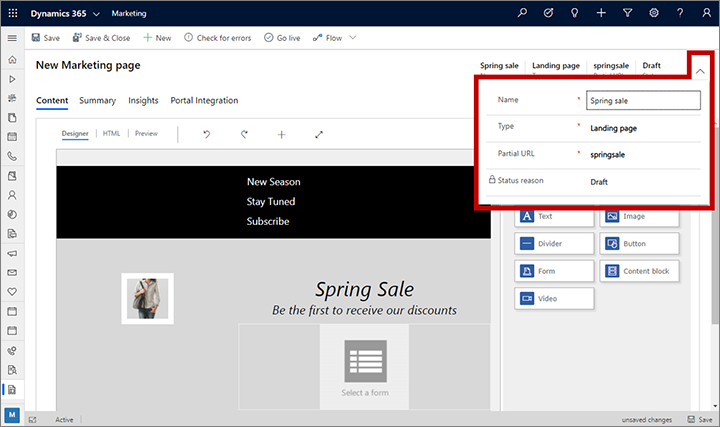
Pilih Simpan di bilah perintah setelah Anda selesai membuat pengaturan ini.
Mendesain konten Anda
Setelah memilih template, Anda akan berada di desainer konten halaman, yang menyerupai desainer konten digital lainnya yang disediakan Dynamics 365 Customer Insights - Journeys. Bekerja dengannya sebagai berikut:
Tab Desainer>Konten menyediakan alat grafis yang Anda gunakan untuk mendesain konten Anda dengan menggunakan operasi seret dan letakkan, tunjuk-dan-klik. Tambahkan elemen baru ke desain Anda dengan menyeret elemen dari tab Kotak Alat Desainer>>Konten ke kanvas konten. Pilih elemen desain yang sudah ada di desain Anda, lalu gunakan tab Properti Desainer>>Konten untuk mengonfigurasi dan memberi gaya.
Bila Anda memilih elemen desain pada kanvas, biasanya Anda akan melihat kotak alat pop-up di atas elemen. Alat tersebut menawarkan banyak hal, tergantung jenis elemen desain apa yang Anda pilih. Umumnya, kotak alat menyediakan perintah untuk memindahkan, menyalin, atau menghapus elemen yang dipilih. Untuk elemen teks, kotak alat menyajikan perintah untuk menerapkan format teks dasar seperti yang Anda lakukan di Microsoft Word.
Untuk menata gaya halaman secara keseluruhan dengan font, warna, dan latar belakang dasar, pilih di mana pun di latar belakang halaman pemasaran Anda dalam desainer. Setelah Anda memilih latar belakang, tab Properti akan menampilkan opsi tata letak Umum.
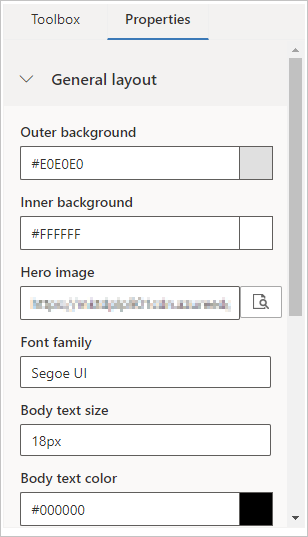
Gunakan tab HTML>Desainer untuk mengedit HTML mentah secara langsung. Anda dapat menggunakannya untuk menempelkan desain HTML yang sudah ada, atau untuk memperbaiki kode dengan cara yang tidak didukung editor grafis (seperti logika atau atribut kustom).
Penting
Kode HTML untuk halaman pemasaran yang diterbitkan ke portal harus kurang dari ukuran maksimum atribut adx_copy entitas portal adx_webpage , tidak termasuk gambar atau skrip yang diimpor. Jika Anda mencoba untuk mempublikasikan desain yang lebih besar dari ukuran maksimum atribut adx_copy , Anda akan menerima pesan galat.
Informasi selengkapnya: Desain konten digital Anda
Menentukan template halaman pemasaran
Dynamics 365 Customer Insights - Journeys dilengkapi dengan koleksi templat sampel untuk membantu Anda memulai dengan cepat. Anda juga dapat menyimpan template Anda sendiri, di mana Anda dapat menetapkan identitas visual Anda sendiri, dan buat cepat halaman baru yang sesuai dengannya.
Anda dapat melihat, mengedit, dan membuat semua template halaman pemasaran dengan membuka Template halaman template>Pemasaran keluar>. Proses untuk membuat template baru serupa dengan saat membuat halaman baru, namun Anda akan memulai dari lembar kosong, bukan memilih template di awal.
Informasi selengkapnya: Bekerja dengan templat email, halaman, dan formulir
Menyebarkan halaman pemasaran Anda
Saat Anda membangun halaman pemasaran itu tetap dalam status draf, dan karena itu dapat diedit tetapi Dynamics 365 Customer Insights - Journeys tidak tersedia untuk pelanggan di internet. Saat halaman Anda siap digunakan, Anda harus memublikasikannya dengan memilih Tayangkan. Desain akan diperiksa untuk mengetahui apakah terdapat kesalahan, dan jika lulus, desain akan dipublikasikan ke portal Anda. Jika ditemukan masalah, baca pesan kesalahan, atasi masalah, lalu coba lagi.
Anda dapat mengedit halaman aktif dengan memilih Edit di bilah perintah. Saat Anda mengeditnya, halaman tetap tersedia di Internet. Setelah mengedit, pilih Simpan untuk menayangkan perubahan Anda. Desain akan diperiksa untuk mengetahui apakah terdapat kesalahan, dan jika lulus, pembaruan akan dipublikasikan.
Catatan
Sebagian besar halaman pemasaran mencakup formulir tersemat, yang harus Anda desain dan publikasikan secara terpisah dari halaman tersebut. Formulir impor divalidasi bersama halaman saat Anda memublikasikannya, jadi jika formulir tersemat dihapus atau diubah sehingga menjadi tidak valid, Anda akan melihat kesalahan validasi saat memublikasikan atau menyimpan halaman yang diedit.
Anda dapat menghapus halaman aktif dari internet dengan memilih Berhenti di bilah perintah.
Informasi selengkapnya: Tayang langsung dengan entitas yang dapat dipublikasikan dan lacak statusnya
Mengintegrasikan halaman arahan dengan inisiatif pemasaran lainnya
Untuk menyertakan tautan ke halaman arahan di email pemasaran, Anda dapat membuat tautan teks dinamis (dalam elemen teks) yang mereferensikan halaman dengan menggunakan fitur bantuan edit , atau menambahkan elemen halaman pemasaran khusus, yang membuat tombol ajakan bertindak berwarna-warni yang tertaut ke halaman. Informasi selengkapnya: Menambahkan konten dinamis ke pesan email dan Elemen formulir untuk halaman pemasaran
Anda dapat membuat perjalanan pelanggan yang menyertakan pemicu untuk menanggapi pengiriman halaman pemasaran, sehingga kontak yang mengirimkan halaman tersebut diperlakukan secara berbeda dengan yang tidak melakukannya. Untuk melakukannya, sertakan ubin halaman pemasaran dalam desain perjalanan Anda, kemudian tempatkan pemicu yang merujuk ubin tersebut dan logika tertentu untuk cara menanggapinya. Untuk memicu halaman pemasaran yang tertaut dengan pesan email pemasaran, tambahkan ubin email untuk pesan, kemudian tambahkan ubin halaman pemasaran sebagai ubin anak dari pesan tersebut. Informasi selengkapnya: Menggunakan perjalanan pelanggan untuk membuat kampanye otomatis
Melihat data yang dikirimkan dan menganalisis kinerja halaman
Untuk melihat pengiriman formulir dan analitis tentang kinerja dan penggunaan halaman:
Buka Halaman>Pemasaran Pemasaran Internet Pemasaran>Keluar dan gunakan kontrol pencarian, pengurutan, dan pemfilteran untuk menemukan halaman yang ingin Anda periksa.
Buka tab Insight .
Jelajahi beragam tab dan tampilan di sini untuk melihat kiriman dan mendapatkan wawasan.
Informasi selengkapnya: Analisis hasil untuk mendapatkan wawasan dari aktivitas pemasaran Anda
Menyiapkan default halaman pemasaran dan strategi pencocokan
Administrator dapat memilih pengaturan yang mengontrol sejumlah aspek tentang cara semua halaman pemasaran di instans Anda berfungsi dan bagaimana mereka mencocokkan pengiriman halaman ke kontak dan prospek yang sudah ada. Informasi selengkapnya: Mengonfigurasi halaman arahan
Pemberitahuan privasi
Penting
Banyak negara/kawasan (termasuk Uni Eropa) mengharuskan Anda mendapatkan persetujuan sebelum mengatur cookie di mesin pengguna. Oganisasi Anda bertanggung jawab untuk mengetahui dan mematuhi semua undang-undang dan peraturan yang relevan di pasar tempat Anda beroperasi, termasuk persetujuan untuk mengatur cookie. Anda dapat membaca lebih lanjut tentang peraturan UE di ec.europa.eu/ipg/basics/legal/cookies/. Dynamics 365 Customer Insights - Journeys menggunakan cookie dengan cara berikut:
- Halaman pemasaran yang dibuat dan dihosting menggunakan Customer Insights - Journeys cookie untuk mengaktifkan fitur pra-isi untuk kontak yang dikenal, dan untuk mencatat ketika ada kontak yang membuka halaman pemasaran. Customer Insights - Journeys Halaman dan template halaman tidak menyertakan fitur persetujuan cookie, jadi Anda harus menambahkannya. Salah satu cara untuk melakukannya adalah dengan menambahkan JavaScript ke
<head>bagian halaman Anda menggunakan editor HTML dari desainer halaman. Anda dapat mengembangkan JavaScript sendiri atau menggunakan salah satu dari banyak solusi gratis atau berlisensi yang telah tersedia. Anda juga dapat menggunakan pernyataan privasi bawaan untuk halaman pemasaran guna mengumumkan penggunaan cookie Anda; namun, ini mungkin tidak cukup di semua yurisdiksi karena tidak akan menghentikan server untuk menyetel cookie — ini hanya memberi tahu pengunjung bahwa cookie sedang digunakan (untuk informasi selengkapnya tentang fitur ini, lihat Mengonfigurasi halaman arahan. Informasi selengkapnya: Membuat dan menyebarkan halaman pemasaran - Fitur situs web menggunakan cookie untuk mencatat kunjungan ke laman web mana pun tempat Anda menempatkan skrip pelacakan. Cookie bekerja sama dengan fitur halaman pemasaran untuk mengidentifikasi kontak dengan mencocokkan ID pengunjung terhadap halaman arahan pengiriman. Jika situs web Anda sudah menggunakan cookie dan menyertakan fitur persetujuan, maka itu mungkin mencakup Customer Insights - Journeys skrip situs web. Namun, jika persetujuan cookie tidak dibuat di situs web, Anda harus menambahkannya sebelum menambahkan skrip situs web ke halaman yang memasarkan ke penduduk negara/kawasan terkait. Informasi selengkapnya: Mendaftarkan klik tautan dan kunjungan situs web
- Portal aktivitas menggunakan cookie sesi agar kontak dapat masuk dan mendaftar aktivitas. Informasi selengkapnya: Menyiapkan portal aktivitas. Selain itu, portal menggunakan cookie untuk menyimpan bahasa pengguna.
Informasi lebih lanjut: Cara Customer Insights - Journeys menggunakan cookie